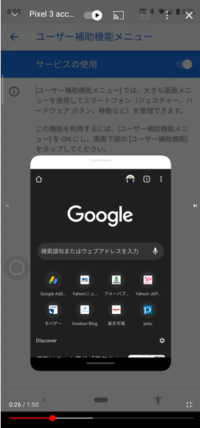「ビデオツールボックス」機能は、ビデオの再生中に、その名の通りツールボックスを表示して、そのボックスから画面のスクリーンショット撮影やキャスト(画面ミラーリング)等の操作が簡単にできるようになっています。
※レビュー機種:【Mi 11 Lite 5G】(MIUI:12.5.2)
【MIUI 13.0】にアップグレードした場合
◆【Xiaomi】【MIUI 13.0】独自機能「ビデオツールボックス」の使い方
を参照してください。
1.「ビデオツールボックス」機能を利用できるように設定します。
【設定】⇒【特別な機能】⇒【ビデオツールボックス】で、設定画面になります。

| ビデオツールボックス | 有効にすると、「ビデオツールボックス」機能を利用できるようになります。 ※デフォルト:有効 |
| ビデオツールボックスのショートカット | 有効にすると、「ビデオツールボックス」を表示するバーを画面に表示します。 ※デフォルト:有効 |
| ショートカットの場所 | ショートカットの画面での位置を「左」(デフォルト)か「右」に設定します。 |
| ビデオアプリを管理 | ビデオツールボックスを利用するアプリを選択します。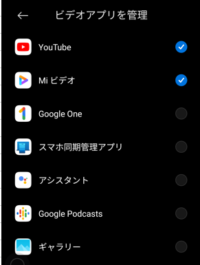 |
2.「ビデオツールボックス」からできること
「ビデオアプリを管理」で、登録したアプリで、ビデオを再生中の画面に、バー(ショートカット)が表示されるので、それを内側にスワイプすると、「ビデオツールボックス」を再生中の画面に表示することができます。
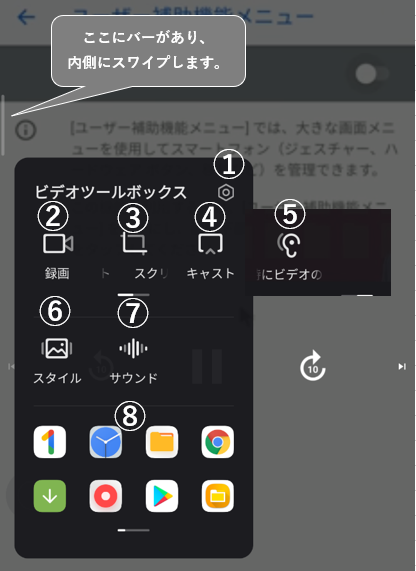
「ビデオツールボックス」からできることは、
①歯車:「ビデオツールボックス」設定画面を開きます。
②「録画」:スクリーンレコーダーを開始します。
③「スクリーンショット」:画面のスクリーンショットを撮影します。
④「キャスト」:テレビ等の大画面にミラーリングします。
⑤「画面オフ時にビデオのサウンドを再生」
⑥「スタイル」:色調効果を設定します。
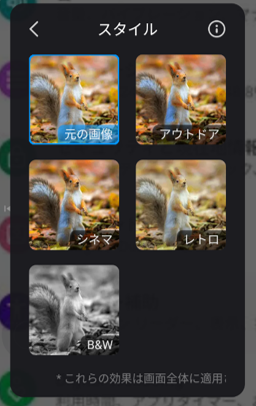
⑦「サウンド」:サウンド設定ができます。
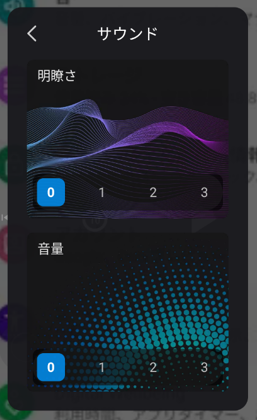
⑧アプリ:アプリをフローティングウィンドウで開くことができます。